刚学习Excel的朋友,可能不清楚怎样快速选取一列,今天小编就讲解Excel快速选取一列的操作步骤,相信大家通过学习,在以后的操作中一定会得心应手。
Excel怎样快速选取一列 Excel快速选取一列的操作步骤
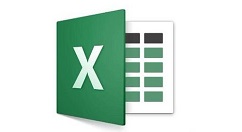
若想要快速的选中一整列的数据,则点击wps表格中单元格上方的相应字母即可。(比如选中下图的A列)
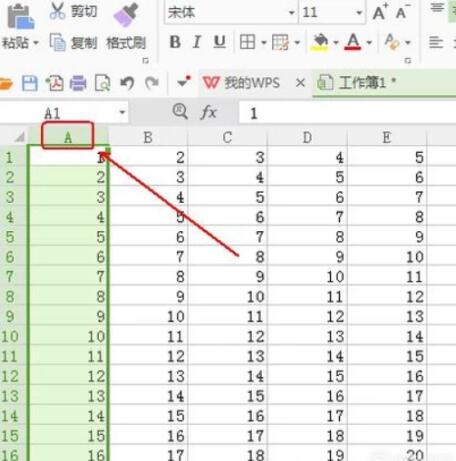
若想选中一列中不连续的几个单元格,则按住Ctrl+鼠标单击(比如这里的A5 A8 A11 A13)
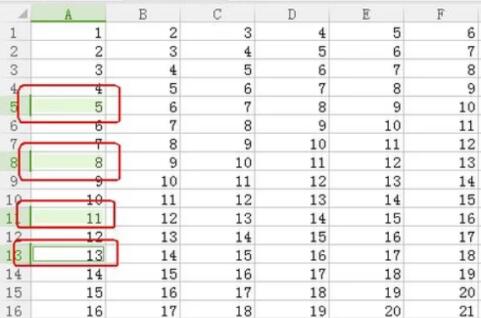
若想要连续的选择单元格,则只需点击某个单元格并按住鼠标左键向下或者向上拖拽即可。也可以按住shift键点击连续单元格的首尾单元格。
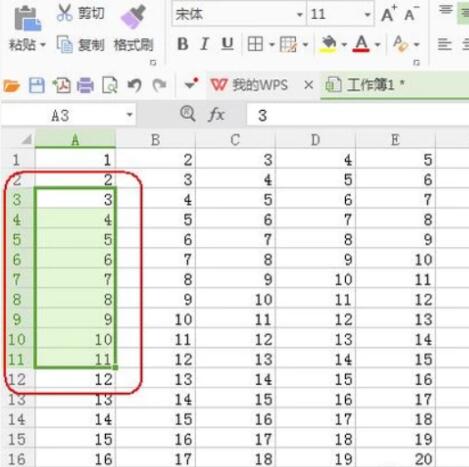
若连续的单元格较多,拖拽法和shift法都不方便,我们可以在如图位置输入下列公式并回车,即可快速选中这两个单元格及其之间的所有单元格。
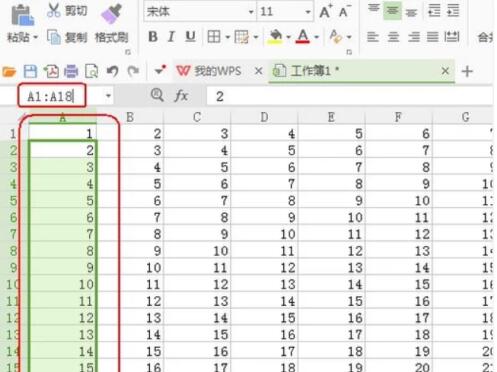
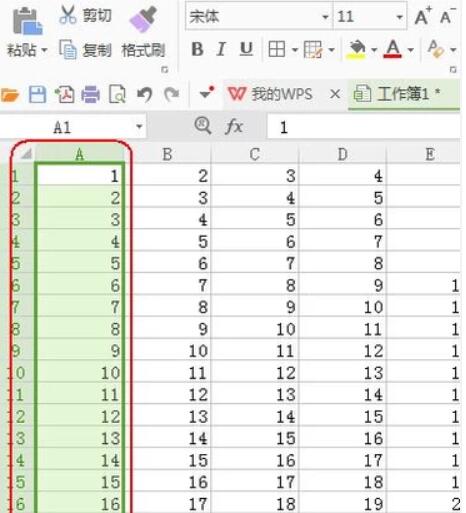
若想要选中某个单元格上方所有的数据,则按住shift+ctrl+鼠标双击如图位置即可。
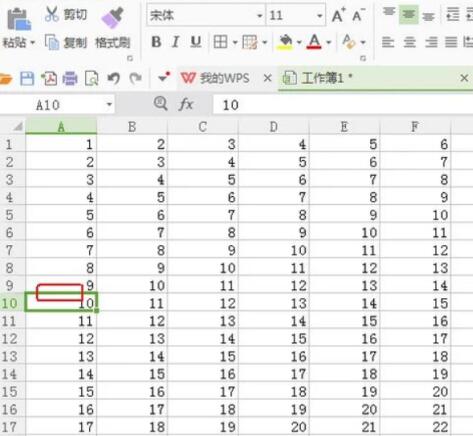
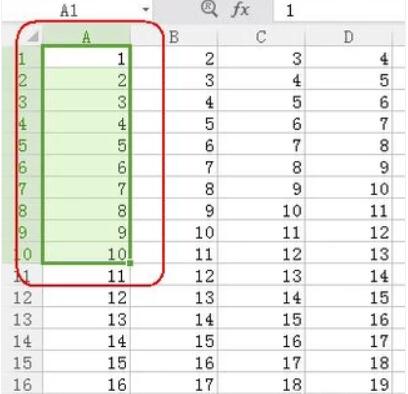
若想要选中某个单元格下方所有的数据,则按住shift+ctrl+鼠标双击如图位置即可。
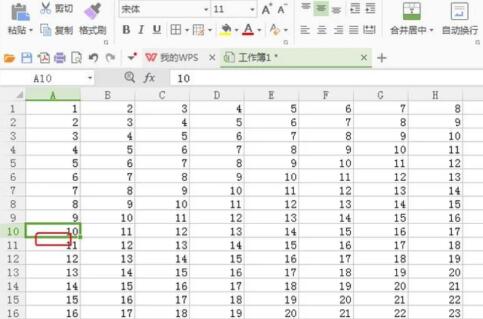
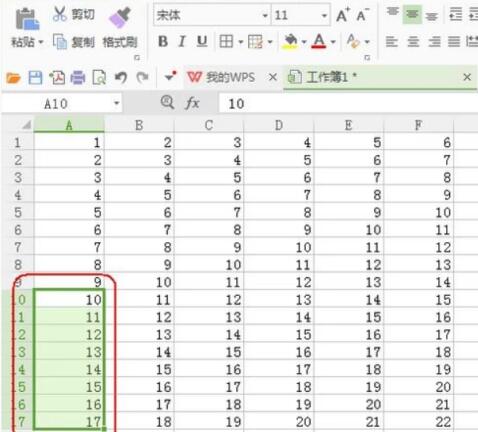
在第六步中,若数据中间有空格的话,那么选择则会止于空格的上方或者下方。

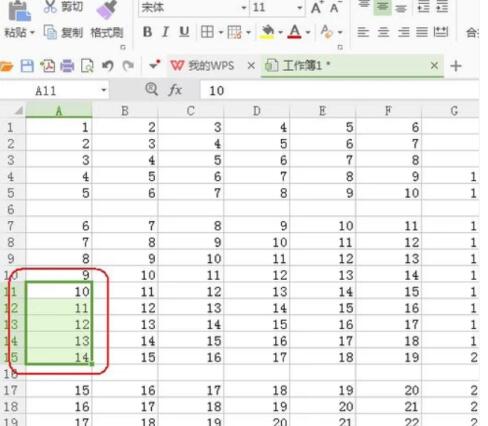
以上这里为各位分享了Excel快速选取一列的操作方法。有需要的朋友赶快来看看本篇文章吧。
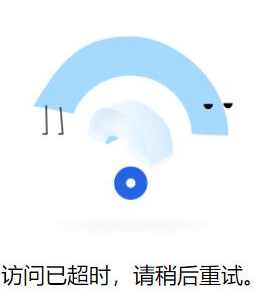
腾讯文档访问已超时要怎么办?|腾讯文档访问已超时的解决方法
2021-07-13
怎么保存高德地图ar导航视频?|手机高德地图ar导航视频保存方法
2021-07-12
钉钉在线课堂怎么用 钉钉在线课堂操作方法
2021-02-15马斯克是靠什么成为全球第四大富豪
马斯克成全球第四大富豪,目前身价848亿美元
美将38家华为子公司列入实体清单
重磅!微信朋友圈可以删评论了
5G改变世界5G创造未来主题大会召开
ZOL刘小东:让ZOL助力中国科技产业升级
在5G的推动才能走入万物互联
三星瀑布屏专利曝光,GalaxyNote11有望搭载
字节跳动入股“极课大数据” 将深耕教育行业
抖音获得国际权威标准组织英国标准协会认证
网约车春运期间不得实行特殊加价
上汽荣威绿芯战略沟通会顺利举行
贾跃亭破产重组申请被驳回
1亿条个人信息是如何泄漏的
《新倩女幽魂》次世代武器琴外观大爆料